在繪圖過程有時需要選擇相同或類似的對象進行相同的操作,或通過選擇所有同名的圖塊來統計圖塊數量或一次性刪除此圖塊。CAD提供了多種選擇相同或類似圖形和圖塊的方法,選用那種方法取決于這些圖形的共同屬性是什么,有的方法很簡單,但不一定能一次選出你需要的圖形,有些方法可以設置各種過濾條件,但操作起來相對復雜一些。
下面簡單介紹一下CAD提供的幾種方法,大家可以根據實際情況決定用哪一種方法。
· 選擇類似對象(SELECTSIMILIAR)
當選擇了一個對象后,右鍵菜單中會提供類似對象和全部不選的選項。選擇類似對象可用于選取同類型的對象和同名的圖塊,個人覺得還是比較有用的。例如我要選擇圖中所有圓,我只選擇一個圓,然后在右鍵菜單中選擇“選擇類似對象”,就可以將同一圖層上所有圓都選中。
當我們需要統計某種圖塊的數量或者全部刪除某種圖塊的時候也這個功能也很方便,會自動將同一圖層上的同名的圖塊過濾出來。
· 快速選擇(QSELECT)
快速選擇可以通過設置一些條件,快速從圖中將所有滿足條件的圖形都選擇出來。
快速選擇的命令是Qselect,也可以點特性面板右上角的快速選擇按鈕直接調用這命令。打開對話框后,可以設置應用范圍、對象類型、用于過濾的參數和參數值以及應用方式。
快速選擇還可以根據情況多次使用,可以在選擇集中進一步利用條件進行過濾,也可以添加或排除一些滿足設定條件的對象,快速選擇之前單獨介紹過,這里就不再詳細介紹了。
· 對象選擇過濾器(FILTER)
對象選擇過濾器原來是CAD擴展工具里的功能,但現在基本上成了CAD的一個基本功能,命令是FILTER。
對象選擇過濾器跟快速選擇有些類似,不同的是:對象選擇過濾器一次可以設置多個條件,而且可以單擊“添加選定對象”按鈕拾取圖中對象來獲取條件,然后將多余的條件選中后刪除;設置好過濾器后可以保存,下次選擇的時候還可以再用,如下圖所示。
命令選擇過濾器的設置更豐富和靈活,有些人更喜歡用這個命令,例如上面的條件中有“圖層=-SP”,圖塊選擇的結果就跟選擇相似對象一樣,如果將圖層條件刪除,選擇結果就跟快速選擇一樣。
這里選項比較多,就不一一介紹了,大家如果感興趣,可以自己研究一下。
· 其他工具
網上有一些流行的工具箱,例如賤人工具箱等會提供一些預設好的過濾器,可以通過選擇一個樣例對象,然后將滿足過濾條件的對象選擇出來。再國產的CAD的擴展工具中專門添加了選擇工具,也有一些預設好條件的選擇過濾器,例如按塊名選、按實體類型選、按圖層選和按顏色選,以及組合兩個條件的過濾器,如按實體-圖層選、按實體-顏色選和按圖層-顏色選,如下圖所示。
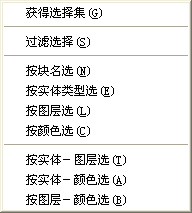
用這些工具可以通過在圖中拾取一個樣例圖形,來選擇與它有相同屬性的圖形,例如選擇同名圖塊、選擇同一圖層或相同顏色的對象,由于不用再設置過濾條件,因此用起來更方便。
CAD提供了大量的命令,經常是我們可以利用多個命令達到相同的目的,要想選擇最快捷的方式,就需要了解每種方式的特點,需要先在不同條件下嘗試這些命令。
·中望CAx一體化技術研討會:助力四川工業,加速數字化轉型2024-09-20
·中望與江蘇省院達成戰略合作:以國產化方案助力建筑設計行業數字化升級2024-09-20
·中望在寧波舉辦CAx一體化技術研討會,助推浙江工業可持續創新2024-08-23
·聚焦區域發展獨特性,中望CAx一體化技術為貴州智能制造提供新動力2024-08-23
·ZWorld2024中望全球生態大會即將啟幕,誠邀您共襄盛舉2024-08-21
·定檔6.27!中望2024年度產品發布會將在廣州舉行,誠邀預約觀看直播2024-06-17
·中望軟件“出海”20年:代表中國工軟征戰世界2024-04-30
·2024中望教育渠道合作伙伴大會成功舉辦,開啟工軟人才培養新征程2024-03-29
·玩趣3D:如何應用中望3D,快速設計基站天線傳動螺桿?2022-02-10
·趣玩3D:使用中望3D設計車頂帳篷,為戶外休閑增添新裝備2021-11-25
·現代與歷史的碰撞:阿根廷學生應用中望3D,技術重現達·芬奇“飛碟”坦克原型2021-09-26
·我的珠寶人生:西班牙設計師用中望3D設計華美珠寶2021-09-26
·9個小妙招,切換至中望CAD竟可以如此順暢快速 2021-09-06
·原來插頭是這樣設計的,看完你學會了嗎?2021-09-06
·玩趣3D:如何巧用中望3D 2022新功能,設計專屬相機?2021-08-10
·如何使用中望3D 2022的CAM方案加工塑膠模具2021-06-24
· CAD中修改同名圖塊的簡易方法2017-12-07
·CAD中計算出圖形的周長和面積2017-09-13
·CAD中使用VIEWRES命令改變圓的光滑度2018-08-06
·CAD外部參照插入后圖形不匹配該怎么辦2018-05-09
·網絡版提示:“許可被借用,不允許返回。”2017-02-15
·CAD怎么調整文字重合時的顯示順序2024-11-06
·什么是CAD的云存儲功能2023-02-02
·CAD如何導出EPS文件2020-03-11














